Добавление и использование посадочных талонов, билетов и других пропусков в Apple Wallet
С помощью приложения Wallet можно добавлять и использовать посадочные талоны, билеты в кино, купоны, бонусные карты и многое другое. Вы также можете поделиться некоторыми пропусками и билетами.
Как добавить посадочный талон, билет или другой пропуск в Apple Wallet на iPhone
Откройте программу, сообщение электронной почты, уведомление или другое сообщение, содержащее ваш посадочный талон, билет или другой пропуск.
Нажмите «Добавить в Apple Wallet».

Следуйте инструкциям на экране.
При необходимости нажмите «Добавить» в правом верхнем углу.
Если вы не видите вариант добавления посадочного талона, билета или другого пропуска в приложение Wallet, обратитесь к продавцу или компании, выпустившей его, чтобы убедиться, что он поддерживает использование карт в приложении Wallet.
Когда вы добавляете посадочный талон, билет или другой пропуск в приложение Wallet на iPhone, вы автоматически добавляете его в приложение Wallet на сопряженных часах Apple Watch.
Узнайте, как удалить пропуск или билет из приложения Wallet.
Использование посадочного талона, билета или другого талона в Apple Wallet
После добавления посадочного талона, билета или другого пропуска в приложение Wallet их можно использовать на iPhone или Apple Watch.
Как использовать посадочный талон, билет или другой пропуск на iPhone
Откройте посадочный талон.
При получении уведомления нажмите его. При появлении соответствующего запроса пройдите аутентификацию с помощью Face ID, Touch ID или пароля.
В противном случае дважды нажмите боковую кнопку (iPhone с Face ID) или кнопку «Домой» (iPhone с Touch ID). При появлении соответствующего запроса пройдите аутентификацию с помощью Face ID, Touch ID или код-пароля.
При необходимости нажмите платежную карту по умолчанию, чтобы просмотреть другие карты. Затем нажмите свой посадочный талон, билет или другой талон и пройдите аутентификацию.
Отсканируйте устройство iPhone или поднесите его к бесконтактному устройству считывания либо предъявите оператору.
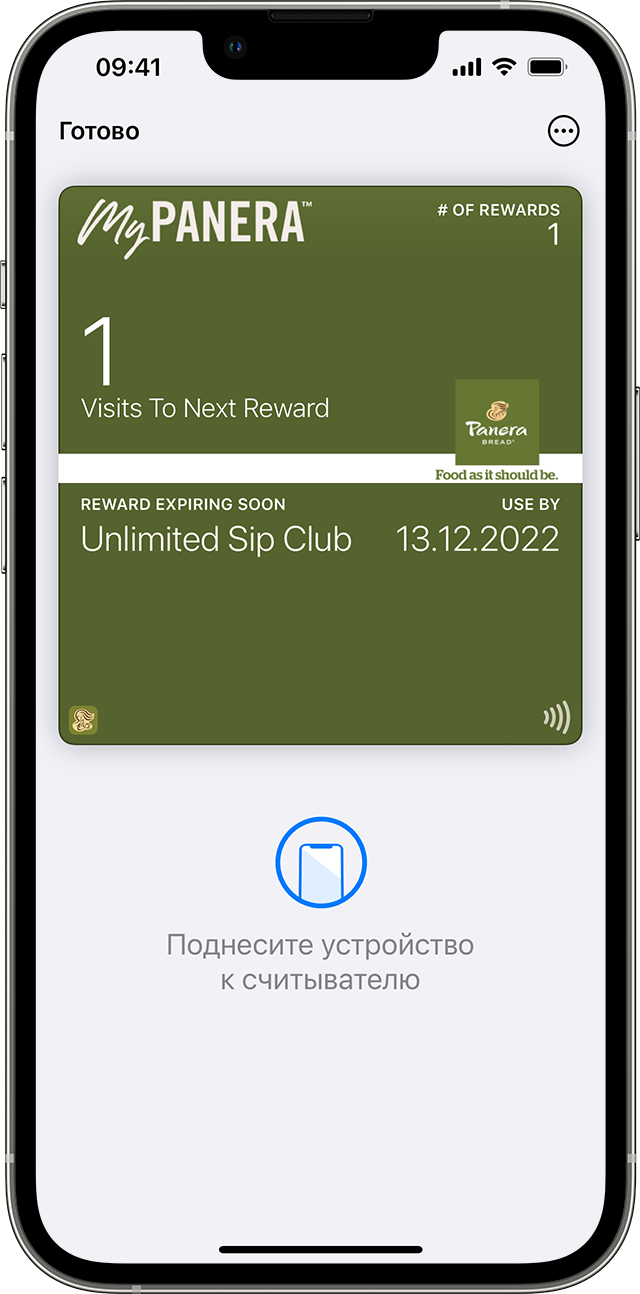
Как использовать посадочный талон, билет или другой пропуск на Apple Watch
Откройте посадочный талон:
При получении уведомления нажмите его.
В противном случае дважды нажмите боковую кнопку, затем прокрутите экран вниз, чтобы найти посадочный талон, билет или другой талон, который необходимо использовать, и нажмите его.
Отсканируйте дисплей Apple Watch или коснитесь им бесконтактного устройства считывания либо предъявите его оператору.
Вы можете использовать экспресс-режим с некоторыми пропусками и билетами в приложении Wallet.
Возможно, вам потребуется разблокировать устройство, чтобы показать карту или билет перед сканированием или касанием.
Как поделиться картой или билетом в Apple Wallet
Некоторыми пропусками и билетами в приложении Wallet можно поделиться с другими пользователями iPhone или Apple Watch.
Как отправить пропуск или билет с помощью приложения «Сообщения» или «Почта»
На iPhone откройте приложение Wallet.
Нажмите карту или билет, которым хотите поделиться.
Нажмите .
Если значок общего доступа не отображается, это значит, что продавец или компания, выпустившая пропуск или билет, не включила общий доступ в приложении Wallet. Проверьте в приложении или на веб-сайте, есть ли у них возможность поделиться пропуском или билетом.
Как поделиться пропуском или билетом с пользователями iPhone поблизости
На iPhone откройте приложение Wallet.
Нажмите пропуск или билет, которыми вы хотите поделиться, а затем поднесите свое устройство iPhone на расстояние нескольких сантиметров от верхней части iPhone другого человека. На обоих устройствах iPhone появится свечение, указывающее на то, что выполняется подключение.
Держите устройства рядом друг с другом, пока не появится пропуск, а затем нажмите «Поделиться».
Чтобы воспользоваться этой функцией, убедитесь, что на вашем устройстве iPhone установлена последняя версия iOS.
Информация о продуктах, произведенных не компанией Apple, или о независимых веб-сайтах, неподконтрольных и не тестируемых компанией Apple, не носит рекомендательного или одобрительного характера. Компания Apple не несет никакой ответственности за выбор, функциональность и использование веб-сайтов или продукции сторонних производителей. Компания Apple также не несет ответственности за точность или достоверность данных, размещенных на веб-сайтах сторонних производителей. Обратитесь к поставщику за дополнительной информацией.
